Stuudium & Google Workspace for Education seadistamine: info administraatorile
Soovitus: loo Google Workspace’i haldamiseks Google-s eraldi admin õigustega kasutajakonto (nimega nt “Google Haldaja” vms), ja lisa Google admin õigused ainult sellele kontole. Igapäevaselt kasuta Google Workspace’i isikliku kontoga (“Toomas Tamm”), millel Google admin-õiguseid ei ole.
NB!
Enne Google admin liideses muudatuste tegemist võta Stuudiumiga Abi kaudu ühendust — kasutajate sünkroniseerimine ja sisselogimine vajab muudatusi nii sinu Google Workspace kontol kui ka Stuudiumi poolel.
Enne Stuudiumiga integreerimist peab Google Workspace for Education konto olema täielikult aktiveeritud — st mitte proovirežiimis (trial). Konto saab aktiveerida Google admin liideses juhiseid järgides; aktiveerimise protsessi käigus tuleb Google-le esitada nende poolt nõutud dokumente, ja see võib aega võtta mitu päeva/nädalat.
Vajalik info on:
- sinu Google Workspace domeeninimi (nt koolinimi.edu.ee)
- mis kujul on kasutajate meiliaadressid (näiteks eesnimi.perenimi@…)?
- kas kontod on ainult õpetajatel, või ka õpilastel?
- kas õpetajate ja õpilaste meiliaadressid asuvad sama domeeni all (@koolinimi.edu.ee), või on õpilastel eraldi aadress (nt @opilased.koolinimi.edu.ee)? (Soovituslik on õpilaste aadressid lisada eraldi domeeni alla.)
- info selle kohta, mis Organizational unit-itesse (edaspidi OU) on kasutajad Google Workspace liideses jaotatud (vt infot altpoolt)
Seadistamise eelduseks on see, et olemasolevad kasutajad on jaotatud Organizational unit-iteks (“OU”, kasutajagrupid Google Workspace-s).
Näiteks, õpetajad peaksid olema "Õpetajad" või "Töötajad" OU-s Ja, juhul kui meiliaadressid on ka õpilastel, peaksid õpilased olema eraldi OU-s, nt "Õpilased".
Meilikontod, mis ei ole seotud konkreetse inimesega (näiteks info@, raamatukogu@, vm taolist), ei tohi olla lisatud ülalmainitud OU-desse. Need võivad olla kas eraldi OU-s (nt "Üldine", või siis väljaspool kõiki üksuseid, otse pea-domeeni all).
Kõik vajalikud OU-d (nt “Töötajad”, “Õpilased”, …) peavad olema Google admin liidese kaudu lisatud enne Stuudiumiga sünkroniseerimist.
Andmete sünkroniseerimine on ühesuunaline — st. et Stuudium loob (ja deaktiveerib) Google kasutajakontosid vastavalt Stuudiumisse sisestatud andmetele, aga Google-s käsitsi loodud kasutajate alusel Stuudiumi kontosid ei looda. Sama kehtib kasutajate kustutamise kohta — et kasutaja Google-i konto eemaldada, pead kasutaja Stuudiumis kas kustutama, või eemaldama tema profiilist Google meiliaadressi. Kui suspend-id käsitsi Google-i konto (Google admin liideses), taasaktiveerib Stuudium selle konto järgmise sünkroniseerimise käigus.
NB! Kasutajaid, kes on Google admin liideses admin õigustega, Stuudium ei deaktiveeri. (Ehk siis: kui koolist lahkub inimene, kellel on Google admin õigused, peab tema konto Google admin liideses käsitsi suspend-ima)
Seadistused Google admin lehel, etapp 1:
- Ava Google Workspace admin liides
- Alamleht Security
- Alajaotus “Access and data control” › ”API controls” › “Domain wide delegation” › “Manage domain wide delegation”
“API clients” › “Add new”
Client ID:
558646369403-6q2b1lbjo572etuls27lrtuabnrqro9p.apps.googleusercontent.comOAuth scopes (comma-delimited):
https://www.googleapis.com/auth/admin.directory.orgunit, https://www.googleapis.com/auth/admin.directory.user
Salvesta muudatused
Lisa Users lehel uus kasutaja meiliaadressiga
stuudium-internal@[sinu-domeeninimi.ee], õigustega "Super Administrator" (kasutaja nimeks "Stuudium API"). See kasutaja ei tohi kuuluda ühtegi Organizationisse.
Seadistused Stuudiumis
- Ava leht → → (linnuke vasakul servas)
- Nüüd pead kõikidele kasutajatele, kellel on olemas või kellele tahad luua Google konto, lisama soovitud meiliaadressi.
- Stuudium pakub iga kasutaja jaoks automaatselt sobivat meiliaadressi, mille saad ühe klõpsuga nendele kopeerida.
- NB! Esimest korda kontosid seadistades pane tähele — kasutajatele, kellel on juba Google konto olemas, lisa kindlasti Stuudiumisse täpselt sama aadress (see on vajalik, et Stuudium oskaks kasutajad Google kontodega kokku viia. Soovi korral saad aadressi hiljem muuta Google admin liidese kaudu.)
Kasutaja profiil
Google konto aadress on näha ka kasutajate profiili vaates, "E-mail (google)" nimega. Seda välja saab muuta ainult administraator. (Profiili "tavalist" meiliaadressi saab kasutaja jätkuvalt ise muuta, ja see ei pea olema sama mis Google meiliaadress.)
Lisaks on profiilis väli “Seotud meiliaadressid”. Sealtkaudu saad võimaldada sellele kasutajale "mitte-nimelistele" kontodele sisse logimise. Ehk siis: kui koolis on kasutaja Mart Tamm, meiliaadressiga mart.tamm@koolinimi.edu.ee, aga ta peab pääsema ligi ka info@koolinimi.edu.ee postkastile, lisa info@koolinimi.edu.ee seotud meiliaadressite väljale.
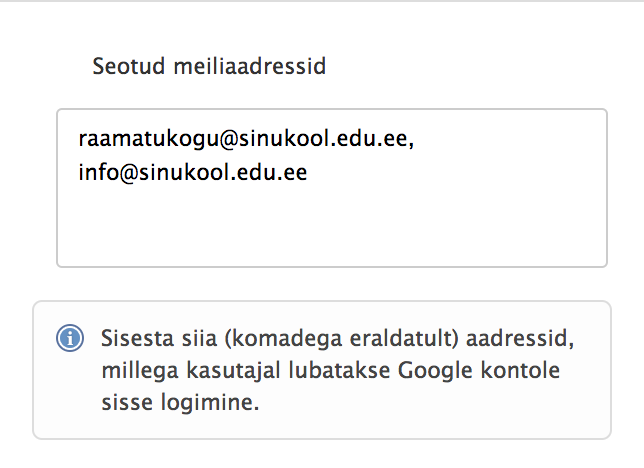
Seadistused Google admin lehel, etapp 2:
Seadistamise lõpule viimiseks vajaliku info leiad Stuudiumi “Halda” lehelt.
Lisainfo: Chromebook / Chrome OS
Et Stuudiumi konto kaudu saaks sisse logida Chromebook’i, võivad vajalikud olla lisaseadistused. Vaata juhendit Google abilehel.
(Eelkõige: Step 2 all “Under Single sign-on, select Enable SAML-based single sign-on for Chrome devices from the list.”)